Come trasferire i contatti da iPhone a iPad o viceversa
Sebbene i dispositivi iPad non abbiano un'app Telefono integrata come gli iPhone, gli utenti possono comunque effettuare e ricevere chiamate telefoniche sui loro tablet utilizzando diversi metodi, come FaceTime e app di terze parti per chiamate telefoniche. È logico che tu debba trasferire i contatti da un iPhone a un iPad o viceversa. Questo articolo elenca quattro metodi comprovati e illustra un flusso di lavoro concreto per ciascuno di essi per condividere i contatti sui tuoi dispositivi.
CONTENUTO DELLA PAGINA:
Parte 1: Il modo più semplice per trasferire i contatti da iPhone a iPad
Il modo più semplice per trasferire i contatti del tuo iPhone sul tuo iPad è Trasferimento iPhone di ApeaksoftPermette di sincronizzare i contatti tra iPhone e iPad tramite una connessione fisica al computer. È possibile trasferire l'intera rubrica o contatti specifici. Inoltre, l'interfaccia intuitiva è facile da usare anche per i principianti.
Il modo più semplice per trasferire i contatti tra iPhone e iPad
- Trasferisci i contatti da iPhone a iPad o viceversa.
- Gestisci e modifica i contatti dell'iPhone su un computer.
- Organizza i contatti per gruppo.
- Eseguire il backup dei contatti iPhone al computer.
- Supporta le ultime versioni di iOS e iPadOS.
Download sicuro
Download sicuro

Come trasferire i contatti dal tuo iPhone a un iPad
Passo 1. Collega il tuo iPhone e iPad
Scarica e installa il miglior software per il trasferimento dei contatti sul tuo computer. Collega sia l'iPhone che l'iPad al computer con cavi compatibili. Avvia il software: i tuoi dispositivi verranno rilevati immediatamente. Apri l'opzione in alto e scegli il dispositivo sorgente.

Passo 2. Anteprima contatti iPhone
Vai alla scheda Contatti sulla barra laterale e visualizza tutti i contatti sul tuo iPhone. Se desideri sincronizzare tutti i contatti, seleziona la casella di controllo davanti a NomeIn caso contrario, contrassegna i contatti che desideri trasferire.

Passo 3. Trasferisci i contatti dell'iPhone sull'iPad
Quindi, fare clic su Telefono sulla barra multifunzione in alto e scegli il dispositivo di destinazione, ad esempio l'iPad. Il software inizierà a trasferire i contatti dell'iPhone sull'iPad. Al termine, scollega i due dispositivi.
Parte 2: Come trasferire i contatti da iPhone a iPad tramite iCloud
È possibile trasferire i contatti da un iPhone a un iPad in modalità wireless? La risposta è sì, e tutto ciò che serve è un account ID Apple. Apple offre 5 GB di spazio di archiviazione iCloud gratuito per ogni account. Se sincronizzi o esegui il backup dei contatti del tuo iPhone su iCloud, puoi scaricarli sul tuo iPad dopo aver effettuato l'accesso con lo stesso account. Questo metodo richiede una rete Wi-Fi stabile.
Passo 1. Assicurati che sia l'iPhone che l'iPad siano connessi a una rete Wi-Fi.
Passo 2. Accendi il dispositivo sorgente.
Passo 3. Aprire il Impostazioni profilo app e tocca il tuo profilo.
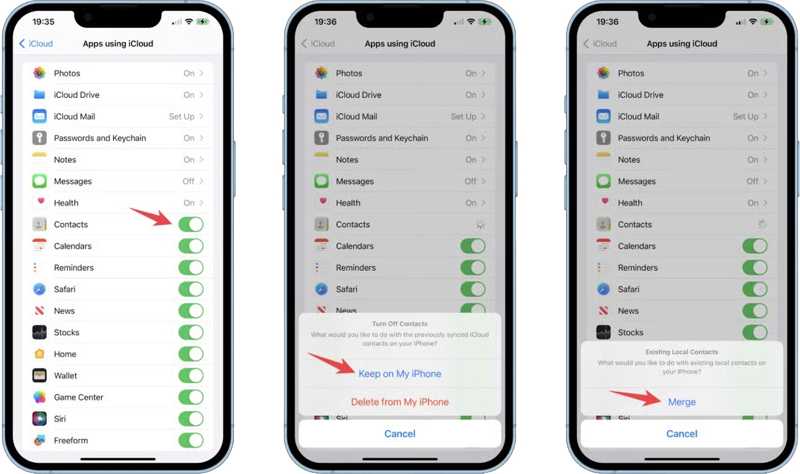
Passo 4. Vai iCloud scheda e attiva Contatti.
Passo 5. Scegli Continua sul mio iPhone se vuoi mantenere i tuoi contatti.
Passo 6. Accendi il dispositivo di destinazione. Per trasferire i contatti da iPhone a iPad, ad esempio, accendi l'iPad.
Passo 7. Corri il Impostazioni profilo app e accedi con lo stesso account ID Apple.
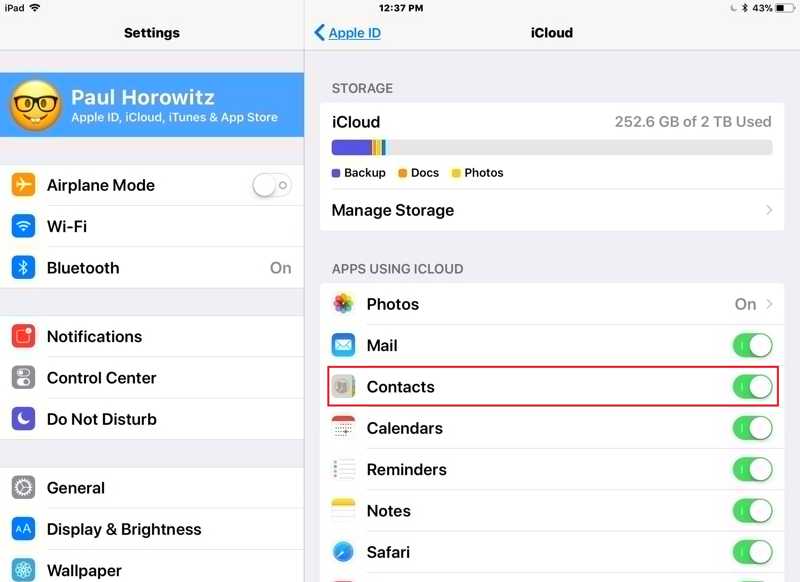
Passo 8. Tocca il profilo, scegli iCloude abilitare Contatti.
Passo 9. Attendi qualche istante e i tuoi contatti appariranno sul tuo iPad.
Parte 3: Come trasferire i contatti da iPhone a iPad tramite AirDrop
Se hai solo bisogno di trasferire un contatto da iPad a iPhone o viceversa, AirDrop è una soluzione rapida. Come connessione wireless tra dispositivi Apple, consente di sincronizzare una varietà di tipi di dati. Per il trasferimento dei contatti, AirDrop è adatto a un contatto specifico.
Passo 1. Attiva il Wi-Fi e il Bluetooth sia sul tuo iPhone che sul tuo iPad.
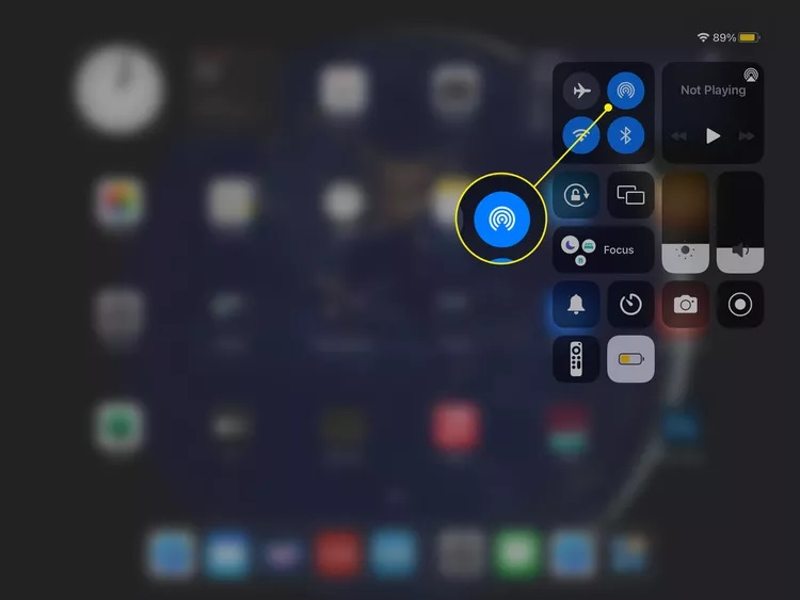
Suggerimenti: È sufficiente abilitare le connessioni wireless e non è necessario connettersi a una rete Wi-Fi.
Passo 2. Entra nel Centro di controllo, tocca Airdrop e scegli Tutti.
Passo 3. Aprire il Contatti app sul dispositivo sorgente. Oppure esegui l'app Telefono e vai su Contatti scheda.
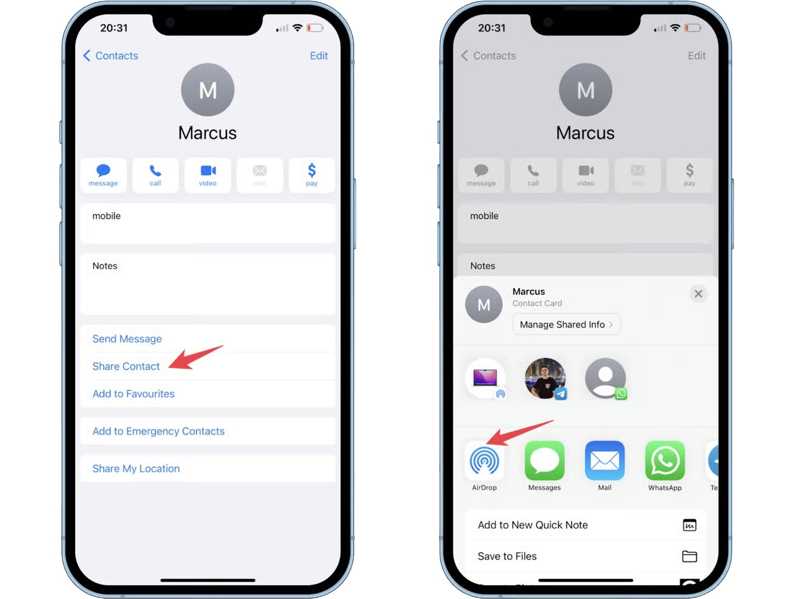
Passo 4. Trova il contatto desiderato e toccalo.
Passo 5. Clicca il Condividi contatto opzione e scegliere Airdrop sul pannello.
Passo 6. Seleziona il dispositivo di destinazione per iniziare a trasferire il contatto.
Parte 4: Come trasferire i contatti da iPhone a iPad utilizzando iTunes
Un'altra opzione per trasferire la rubrica dal tuo iPhone all'iPad è iTunes. Questo metodo è utilizzato per trasferire interi contatti o gruppi specifici. Sono necessari un PC, cavi USB e l'ultima versione di iTunes.
Passo 1. Collega il dispositivo sorgente al PC tramite un cavo USB.
Passo 2. Apri l'ultima versione di iTunes e fai clic su Telefono pulsante in alto a sinistra dopo che il dispositivo è stato rilevato.
Passo 3. Scegliere il Info scheda sotto il Impostazioni profilo sezione sulla barra laterale.
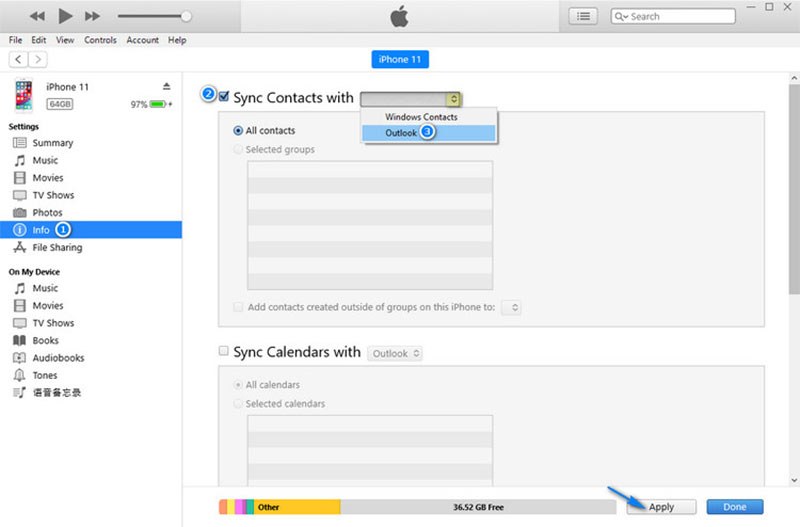
Passo 4. Spunta la casella accanto a Sincronizzare i contatti con. Scegliere Contatti Windows or Outlook, a seconda delle tue condizioni.
Passo 5. Seleziona Tutti i contatti or Gruppi selezionati in base alle tue esigenze.
Passo 6. Clicca su Sincronizza or APPLICA pulsante per trasferire i tuoi contatti su iTunes.
Passo 7. Al termine, scollega il dispositivo sorgente. Quindi, collega il dispositivo di destinazione al PC tramite un cavo.
Passo 8. Clicca su Telefono pulsante, vai al Info scheda, contrassegna Sincronizzare i contatti cone selezionare Tutti i contatti.
Passo 9. Assicurati di selezionare lo stesso posto dall'elenco a discesa accanto a Sincronizzare i contatti con.
Passo 10. Infine, fai clic sul Sincronizza or APPLICA pulsante per trasferire i contatti dell'iPhone sul tuo iPad.
Passo 11. Al termine, scollega il dispositivo di destinazione e verifica se i contatti desiderati vengono visualizzati sul tuo iPad.
Conclusione
Ora dovresti imparare almeno quattro modi per farlo trasferire un elenco di contatti da un iPhone a un iPadiCloud consente di sincronizzare in modalità wireless tutti i contatti tra dispositivi Apple connessi allo stesso account Apple. AirDrop viene utilizzato per sincronizzare un contatto specifico. iTunes è una buona opzione per trasferire i contatti tramite cavo. Apeaksoft iPhone Transfer è la soluzione migliore per gli utenti medi. Se avete altre domande su questo argomento, non esitate a scriverle qui sotto.
Articoli Correlati
Questo articolo mostra i dettagli di cosa devi prepararti prima e durante il mirroring dello schermo del tuo iPhone o iPad su un dispositivo Android.
Hai difficoltà a trasferire foto da iPhone a iPad? Questo articolo illustra 5 metodi efficaci per trasferire foto da iPhone a iPad.
Questa è una guida completa per aiutarti a sincronizzare messaggi di testo e iMessage da un iPhone a un iPad con o senza iCloud.
Cosa puoi fare se il tuo iPhone o iPad non riesce a verificare la presenza di aggiornamenti? Ecco soluzioni efficaci per risolvere rapidamente questo problema.

